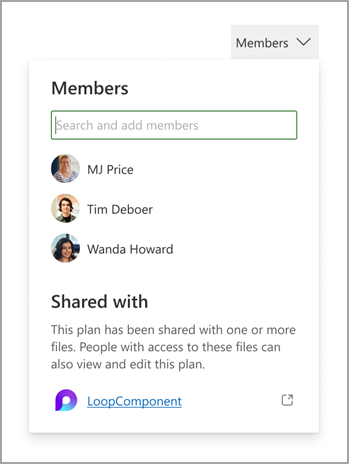Se partilhar um ficheiro do OneDrive ou do SharePoint que inclua um plano, o seu plano torna-se um plano partilhado. Isto acontece porque qualquer pessoa que possa ver e editar o ficheiro também pode ver e editar o plano.
Quando uma lista de tarefas é criada no Loop, qualquer pessoa que possa editar a lista de tarefas também pode editar o plano associado a essa lista de tarefas. Se tiver um plano partilhado que não esteja ligado a uma lista de tarefas no Loop, alguém poderá ter partilhado o seu plano através do Microsoft API do Graph.
Para obter mais detalhes sobre como utilizar uma lista de tarefas com Planner, consulte Adicionar uma lista de tarefas a notas de reunião - Suporte da Microsoft.
Observação: Se outras pessoas não tiverem acesso a um plano partilhado, apesar de terem acesso a um ficheiro com o qual foi partilhado, o administrador de inquilinos poderá ter desativado a autorização através de ficheiros.
Como saber se o seu plano é partilhado
Abra a listaMembros do plano. Se vir uma secção Partilhado com, o seu plano é partilhado com um ou mais ficheiros.
Observação: Só poderá ver os ficheiros aos quais tem acesso. Se não tiver acesso a um ou mais ficheiros com os quais o plano é partilhado, será informado de quantos ficheiros o plano é partilhado com os quais não tem acesso.
Acesso dentro de um plano
Outras pessoas com acesso de edição a um ficheiro com o qual um plano é partilhado poderão ver e editar os conteúdos do plano sem precisarem de ser membros.
-
Apenas os membros do plano podem ver ou editar a lista de membros.
-
Apenas os membros do plano podem ver ou editar a etiqueta de confidencialidade do plano.